Comment changer le dossier par défaut de l'Explorateur Windows
Votre ordinateur Windows 7 utilise une structure organisationnelle composée de fichiers stockés dans des dossiers. Cela a pour but de simplifier la référence à l'emplacement d'un élément spécifique afin que vous puissiez le localiser aussi facilement que possible. Le programme que vous utilisez pour parcourir vos dossiers et fichiers s'appelle l'Explorateur Windows. Alors que l'Explorateur Windows s'ouvrira chaque fois que vous ouvrirez un dossier sur votre ordinateur, il s'ouvrira sur un fichier spécifique lorsque vous cliquez sur l'icône de l'Explorateur Windows dans la barre des tâches en bas de votre écran, ou exécutez l'Explorateur Windows seul. Si vous n'avez apporté aucune modification à votre ordinateur, l'icône par défaut de l'Explorateur Windows est le dossier Bibliothèques de l'utilisateur actuellement connecté. Bien que cet emplacement présente ses avantages, ce n'est peut-être pas l'option la plus idéale pour vous. . Heureusement, vous pouvez ajuster ce paramètre pour ouvrir l'Explorateur Windows dans un dossier de votre choix.
Comment définir l'explorateur Windows par défaut sur un dossier
Pour les besoins de ce tutoriel, nous allons supposer que vous avez une icône de l'Explorateur Windows dans la barre des tâches en bas de votre écran. Cependant, si vous avez supprimé cet élément ou qu'il n'était jamais là pour commencer, vous pouvez localiser l'Explorateur Windows en cliquant sur le bouton Démarrer dans le coin inférieur gauche de votre écran, en cliquant sur Tous les programmes, puis sur Accessoires .
Maintenez la touche Maj de votre clavier enfoncée, puis cliquez avec le bouton droit sur l'icône de l'Explorateur Windows (soit celle du dossier Accessoires, soit celle de votre barre des tâches.) Cela fera apparaître un menu contextuel qui ressemble à l'image ci-dessous.

Cliquez sur l'option Propriétés en bas du menu contextuel. Au centre de cette fenêtre se trouve un champ cible qui contient une chaîne de texte identifiant le paramètre actuel pour votre dossier par défaut de l'Explorateur Windows. Remplacez le texte existant par ceci:
% windir% \ explorer.exe C: \ Users \ YourUserName \ YourFolder
Mais remplacez le segment YourUserName par le nom d'utilisateur du profil que vous utilisez et remplacez YourFolder par le nom du dossier auquel vous souhaitez que l'icône s'ouvre. Par exemple, dans l'image ci-dessous, j'ai défini l'icône de la barre des tâches de l'Explorateur Windows pour qu'elle s'ouvre dans le dossier Téléchargements du profil Matt .
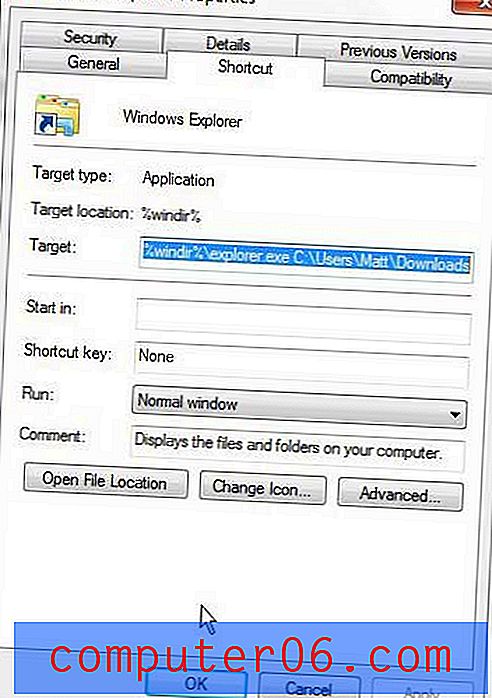
Une fois que vous avez spécifié le chemin du dossier souhaité, cliquez sur le bouton Appliquer en bas de la fenêtre, puis cliquez sur le bouton OK pour fermer la fenêtre. La prochaine fois que vous cliquerez sur l'icône, elle s'ouvrira dans le dossier que vous venez de sélectionner.



